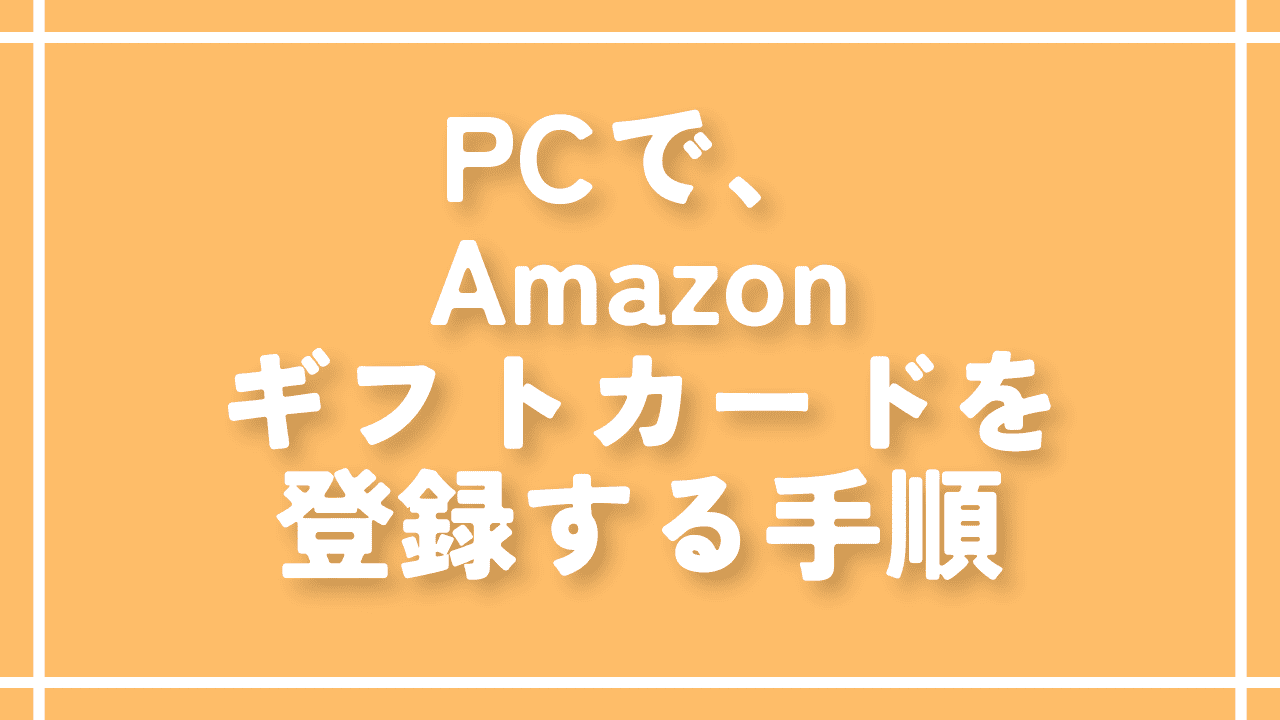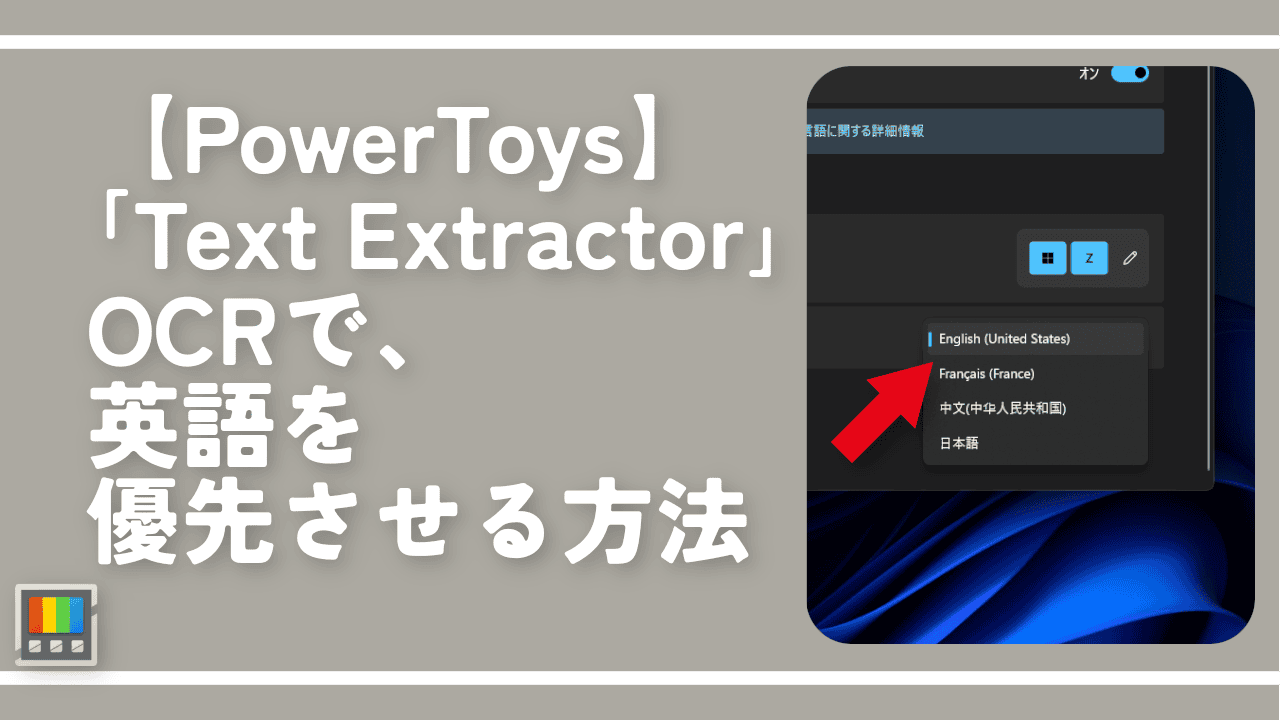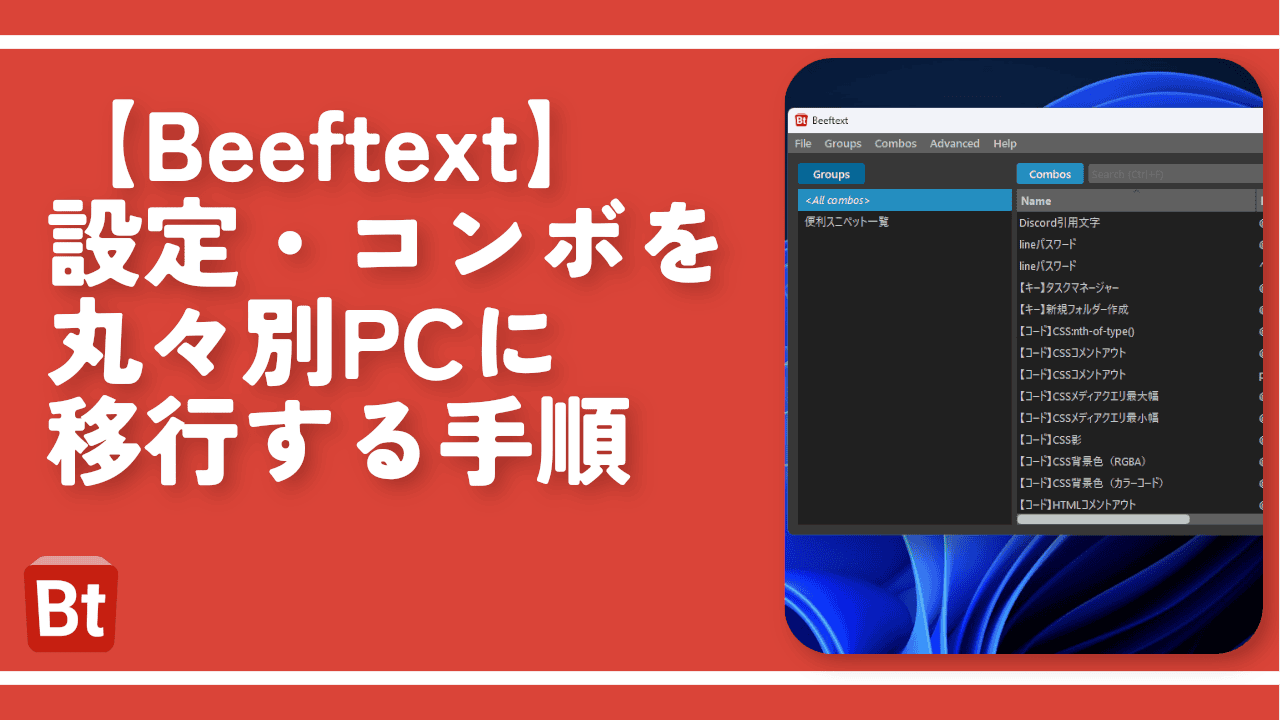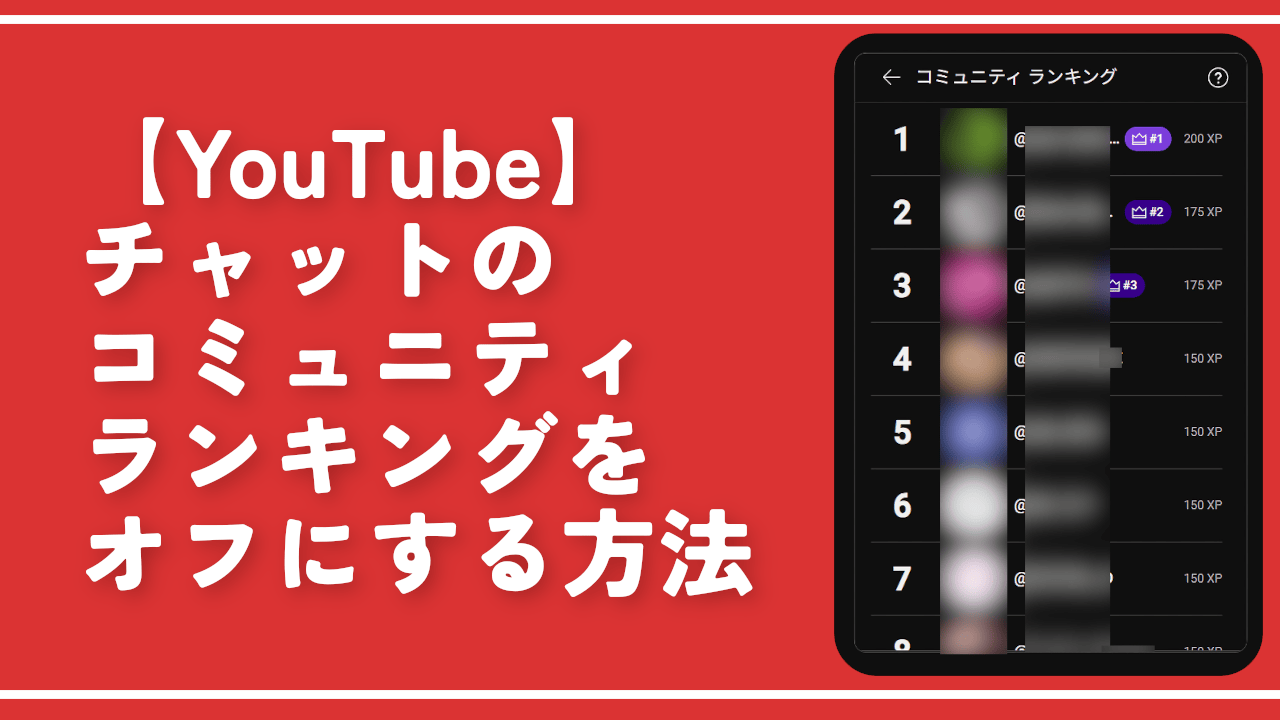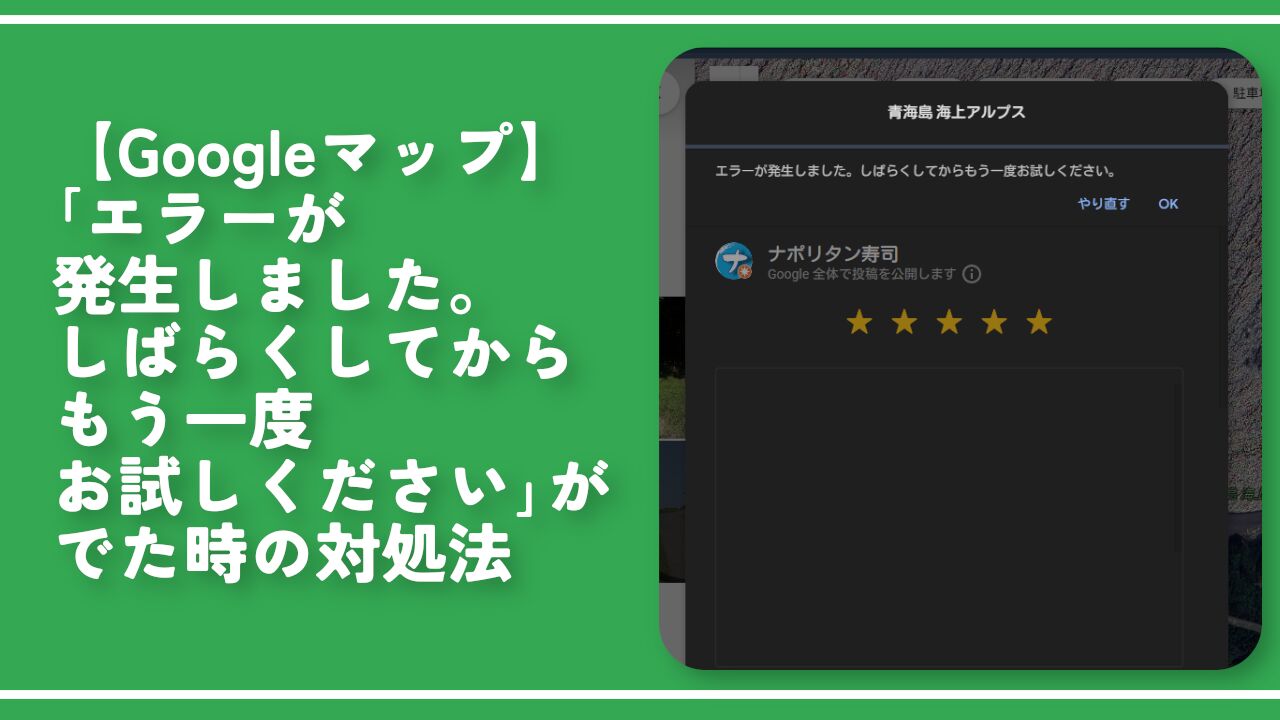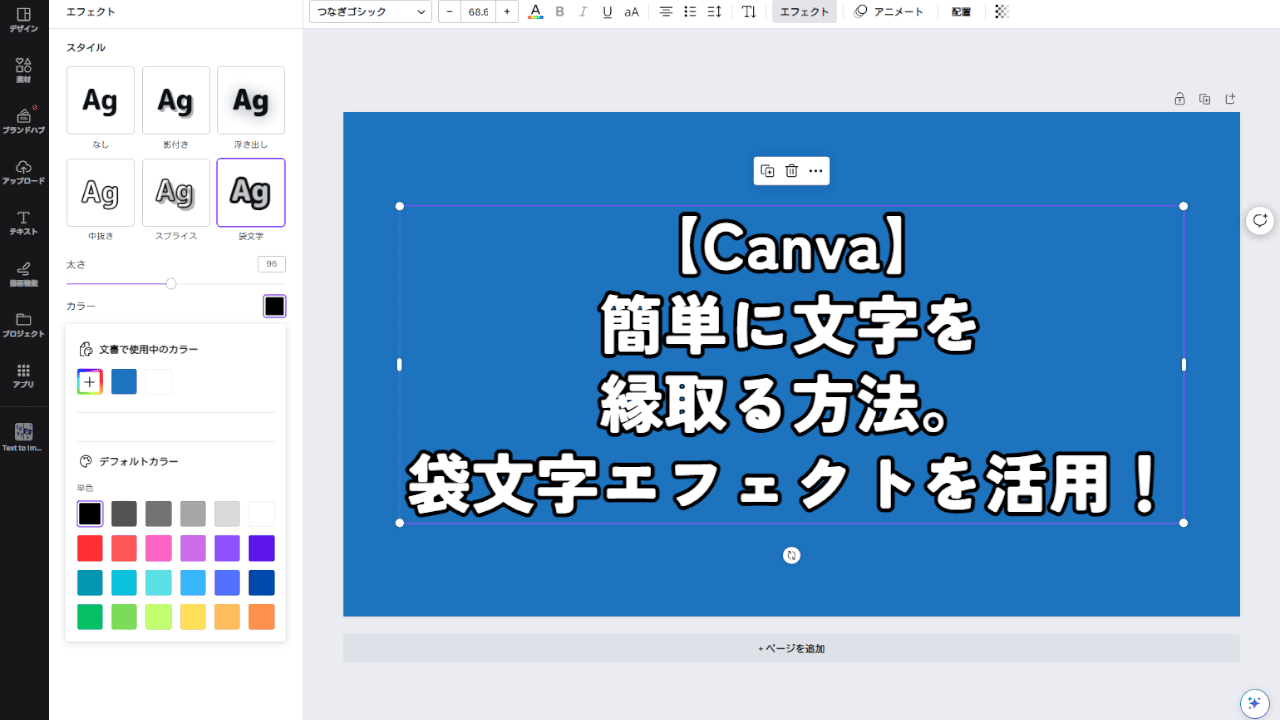PCで、Amazonギフトカードを登録する手順

この記事では、「Amazonギフトカード(コード)」が送られてきたときに、どうやって登録するのか手順を解説します。
PCユーザー向けです。
今更ですが、Amazonギフトコードを登録する手順を、自分用に書いておきたいと思います。PCでの解説です。スマホ版での登録方法を知りたい場合は、別サイト様を参考にしてみてください。
PCの場合、Amazonにログイン→ヘッダーのアカウント名→アカウントサービス→Amazonギフトカード→「Amazonギフトカードを登録する」から登録できます。
どのブラウザでも登録できると思いますが、広告ブロッカーの拡張機能や機能が搭載されているブラウザだと、正常に登録できない可能性があります。
「Google Chrome(クローム)」や「Microsoft Edge(エッジ)」などの大手ブラウザで試すのが、一番確実かなと思います。僕は、「Vivaldi(ヴィヴァルディ)」というブラウザで試しましたが、正常に登録できました。
アカウントサービスからギフトコードを登録する手順
「Amazon」にアクセスしてログインします。ヘッダーにあるアカウント名をクリック→「アカウントサービス」をクリックします。
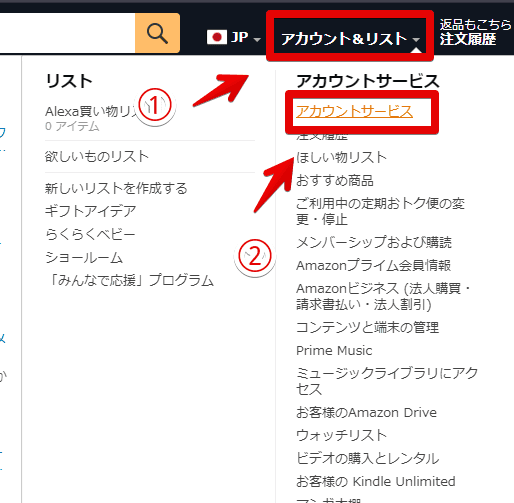
「Amazonギフトカード」をクリックします。
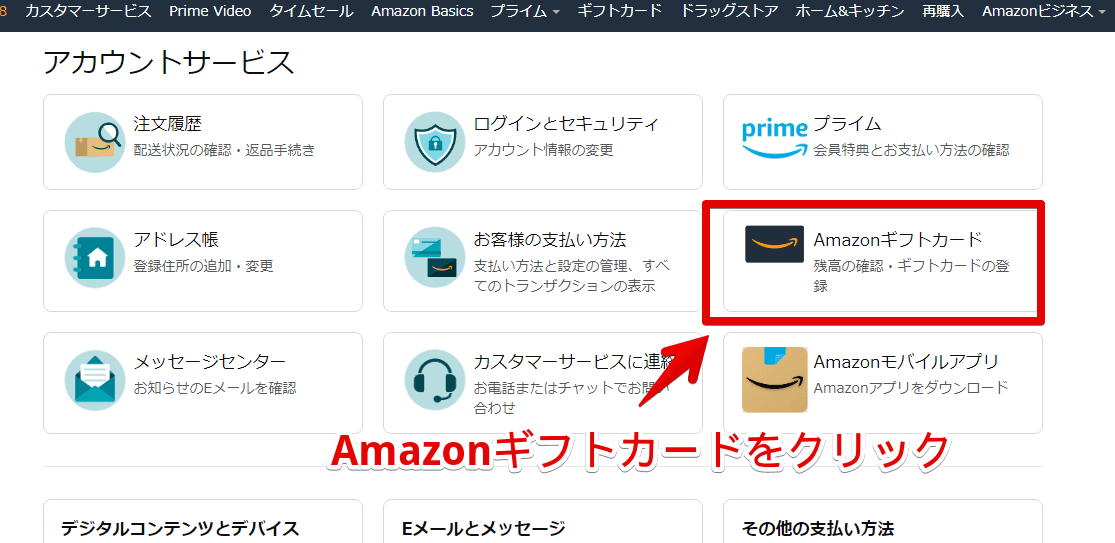
「Amazonギフトカードを登録する」をクリックします。
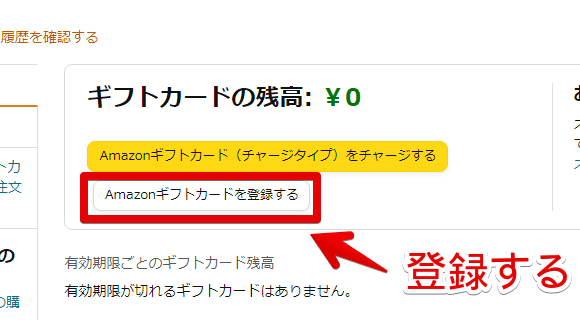
いただいたコードを貼り付けて、「アカウントに登録する」をクリックします。
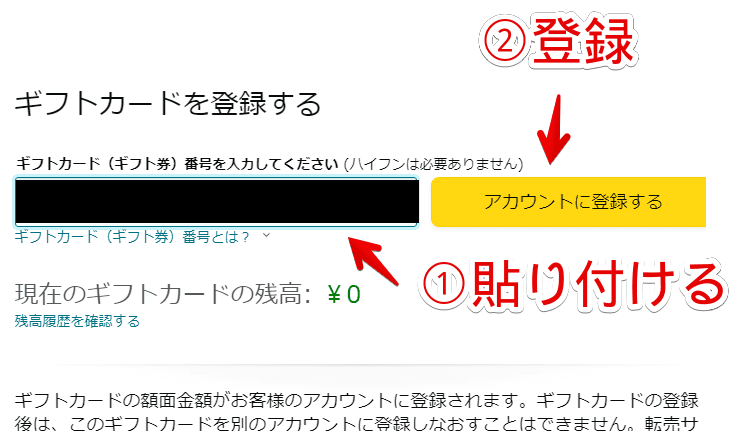
これで登録されます。1度登録すれば、そのコードは無効化されます。1回きりです。アカウントが複数ある場合は、どのAmazonアカウントに登録するかしっかり考えましょう。うっかり使わないアカウントに登録しても、取り消しや移行などできません。
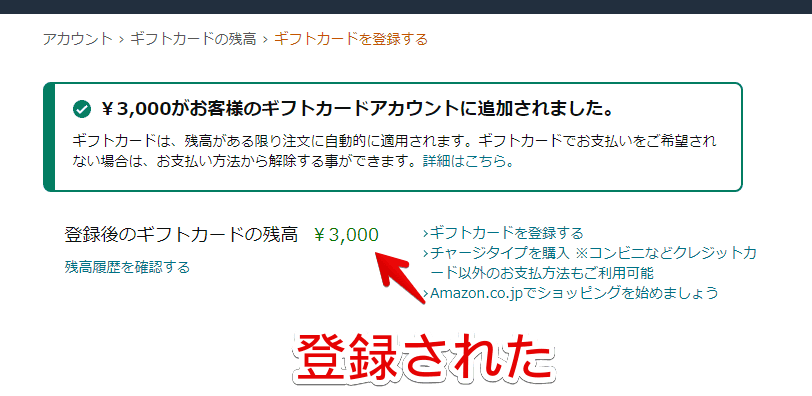
感想
以上、「Amazonギフトカード(コード)」を、PCから自身のアカウントに登録する手順でした。
2023年1月に新しいPC「G-Tune PP-Z-3070Ti (プレミアムモデル)」を購入しました。その時、購入元の「マウスコンピューター」が3,000円のAmazonギフト券交換キャンペーンを開催していたので、応募したのでした。3,000円分キャッシュバックされたって感じですね。